Arról, hogy hogyan kell beállítani a Wi-Fi egy laptop
Sok laptop - Wi-Fi egy
Felállítására vonatkozó eljárás vezeték nélküli hálózat csak attól függ az operációs rendszer.
Egyes gyártók ellátják laptopok, hálózati eszközöket, de semmi új nem, kivéve, ami a telepítési folyamat könnyebb. Természetesen lehet használni őket, de hasznos, hogy képes együttműködni az operációs rendszer eszközöket.
Ha érti, hogyan kell beállítani WIFI Windows 7, 8. és XP rendszer eszközöket, meg tudod csinálni minden laptop, márkától függetlenül.
Három feltételt első felvételét Wi-Fi
Mielőtt az első alkalom, hogy csatlakoztassa a laptop a hálózati wifi, meg kell, hogy három dolgot:
- lehetővé teszi a vezeték nélküli hálózati adapter (más néven WLAN vagy vezeték nélküli hálózati kártya);
- Az illesztőprogram telepítéséhez a vezeték nélküli adapter;
- indul az auto-tuning WLAN.
1. lépés Kapcsolja be a Wi-Fi adapter
Hogy aktiválja a wifi adapter a laptop is tartalmaz egy gombot, vagy billentyűparancs: Fn + [egyik F1 - F12. ami azt mutatja, a Wi-Fi ikon]. Az a tény, hogy az adapter be van kapcsolva, akkor meg tudja mondani a ragyogás a jelző a notebook:
2. lépés: Telepítse a meghajtókat
A drótnélküli vezető csatlakoztassa a számítógép és az internet segítségével a kábeles hozzáférés, vagy az USB-modemet, ellenőrizze a gyártó honlapján, és töltse le a vezeték nélküli driver az operációs rendszert.
Indítsa el a letöltött fájlt, várja meg, amíg a telepítés, és indítsa újra a gépet.
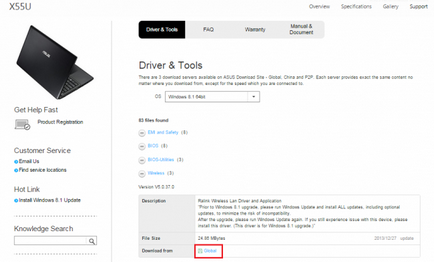
Ahhoz, hogy automatikusan elindítja a WLAN automatikus szolgáltatást (ha ez nem működik), nyisson meg egy parancssort rendszergazdai jogosultságokkal, és futtatni két parancsot:
Ezt követően, Wi-Fi-adapter „látja” a hozzáférési pont található a vétel minőségét területen.
3. lépés: beállítása és a Wi-Fi kapcsolat a Windows 7 és 8
Ahhoz, hogy csatlakoztassa laptopját egy meglévő Wi-Fi-vel, kattintson az ikonra, „hálózat” a tálcán, és válassza ki a listából a kívánt hozzáférési pontot.
Kattintson a "Connect".
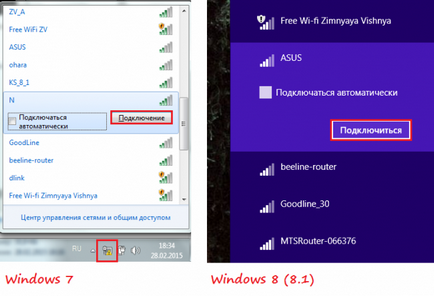
Adja meg a biztonsági kulcs (jelszó), majd az OK gombra. Kapcsolat jön létre.
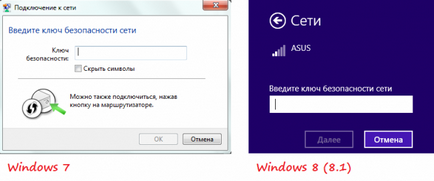
Amellett, hogy ez a módszer, a kiválasztott vezeték nélküli hozzáférési pont, akkor csatlakoztassa a kapcsolatot a Wi-Fi gombot a modem (router).
Fontos! Hálózat jelölt pajzs ikon felkiáltójellel, nem igényelnek jelszót. Ők egyáltalán nem védett, és az adatok át őket az egyértelmű.
4. lépés: Csatlakozás egy rejtett hálózati kapcsolat, és a profil módosításához
A csatlakozáshoz egy láthatatlan háló, melynek neve rejtett, valamint hozzon létre egy új vezeték nélküli profil a jobb gombbal az ikonra a „hálózat” a tálcán, és menjen a „Hálózati központ ....”
A listában a „hálózati beállítások módosítása” a Windows 7, kattintson a „Beállítás Új kapcsolat vagy hálózat” és a Windows 8 (8.1) - „Set up Új kapcsolat vagy hálózat.”
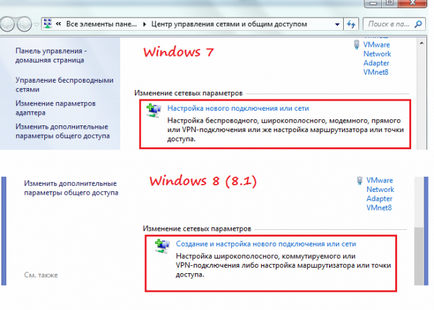
Válassza ki a „Csatlakozás vezeték nélküli hálózatot.” Ez az ablak, valamint a következő, úgy néz ki, a Windows 8 és 7 azonos, így a beállítás, hogy elemezze a példában a Windows 8.
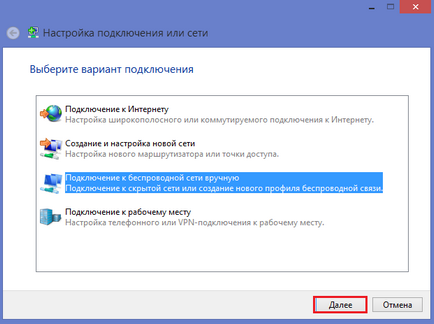
Írja be a hozzáférési pont nevét (SSID), a biztonság típusát, a titkosítás és a jelszót. Ha megy a hálózat használata minden alkalommal, jelölje ki a „Kezdés a kapcsolat automatikusan”.
A „Connect ha a hálózat nem szór” meg kell jegyezni, ha a hozzáférési pont nem látható a listán.
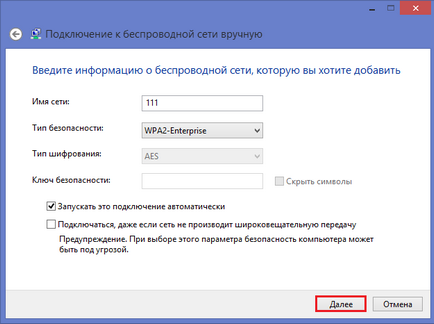
A következő ablakban meg lehet változtatni kapcsolat beállításait megérinti a megfelelő gombot.
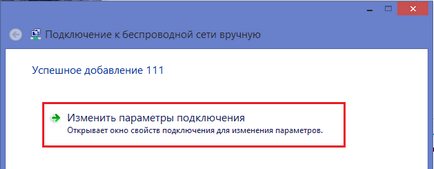
A fő paraméterek - a nevét (SSID), típusa és elérhetősége a rács, akkor nem változik. Biztonsági beállítások meg lehet változtatni, de meg kell lennie megegyeznek rendelve a hozzáférési pontot.
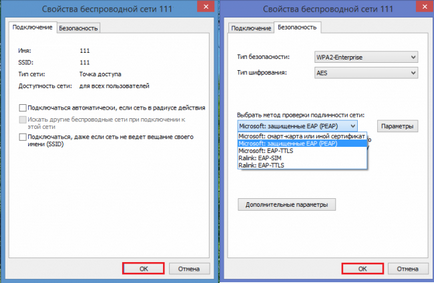
5. lépés Connect és a Wi-Fi-beállítások a Windows XP
Válassza ki a listából a kívánt hozzáférési pontot, és kattintson a „Connect”.
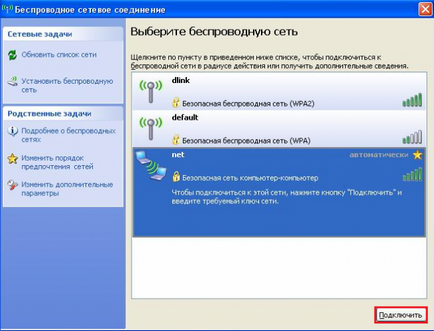
Írja be a jelszót (biztonsági kulcs), és erősítse meg azt. Miután a gombra kattintva a „Connect” kapcsolat jön létre.
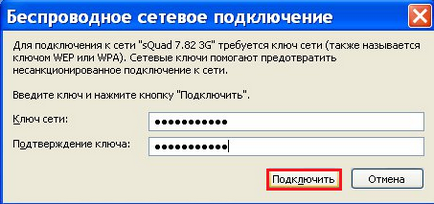
6. lépés Változás a hozzáférési beállításokat, és csatlakozni rejtett hálózathoz
Áttérni a meglévő beállításokat Wi-Fi, menj a „Control Panel” és nyissa meg a „Hálózati kapcsolatok” című részben.
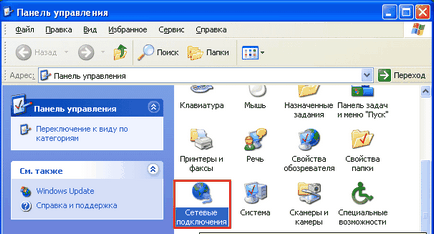
Kattintson a jobb gombbal a „Wireless” és nyissa meg a tulajdonságait.
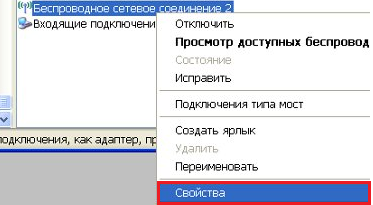
Az új ablakban válassza a „Windows konfigurálja a hálózat”, majd a „preferált hálózatok”, „Add” gombra.
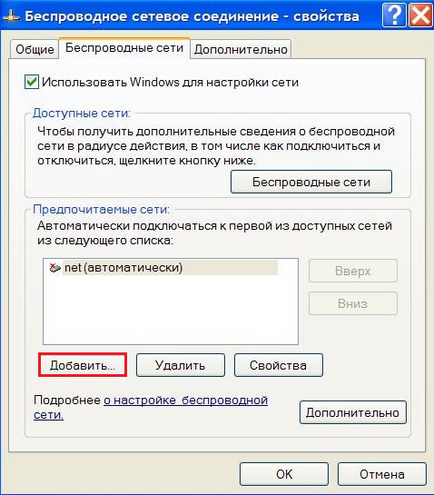
Itt lehet megváltoztatni a típusát biztonság (hitelesítés) kapcsolatok, az adattitkosítás típusát és jelölje ki a „Kapcsolódás, ha a hálózat nem szór”. Az utolsó paraméter jeleznie kell, ha a hozzáférési pont nem látható a listán.

Hogyan hozzunk létre Wi-Fi a Windows 7 laptop
Amikor anyagok használatával az oldalról kell adnia egy hivatkozást az első bekezdésben az eredeti cikket oldal elrendezését jelezve geek-nose.com oldalon
Regisztráció Új fiók
Még senki sem nálunk profilja? bejegyzés